Detaljer for Dataverse-kapasitetsbasert lagring
Hvis du har kjøpt lagring i eller etter april 2019, eller hvis du har en blanding av lagringskjøp som er utført før og etter april 2019, vil du se rettigheten til lagringskapasitet og bruk per database, fil og logg slik det vises i Microsoft Power Platform-administrasjonssenteret i dag.
Datavolumet fortsetter å vokse eksponentielt, siden bedrifter avanserer i den digitale transformasjonsreisen og sammenfatter data på tvers av organisasjonen. Moderne forretningsprogrammer må støtte nye forretningsscenarioer, behandle nye datatyper og hjelpe organisasjoner med den økende samsvarskompleksiteten. Datalagringsløsninger må utvikles fortløpende og ha riktige løsninger for å kunne støtte utviklingen av forretningsbehov for å støtte de voksende behovene til dagens organisasjoner.
Vi ruller ut denne funksjonen nå, så du bør sjekke tilbake hvis brukeropplevelsen er forskjellig fra følgende innhold.
Merk
For lisensieringsinformasjon, se lisensieringsveiledningen for Power Apps og Power Automate.
Hvis du kjøpte Dynamics 365-abonnementet via en Microsoft-partner, kan du kontakte dem for å administrere lagringskapasiteten. Fremgangsmåten nedenfor gjelder ikke for partnerskapsbaserte abonnementer.
Lisenser for Microsoft Dataverse kapasitetsbasert lagringsmodell
Følgende lisenser gir kapasitet ved å bruke den nye lagringsmodellen. Hvis du har noen av disse lisensene, vises den nye modellrapporten:
- Databasekapasitet for Dataverse for apper
- Filkapasitet for Dataverse for apper
- Loggkapasitet for Dataverse for apper
Du kan se om du har noen av disse lisensene ved å logge på administrasjonssenteret for Microsoft 365 og deretter gå til Fakturering>Lisenser.
Merk
Hvis du har en blanding av eldre modellisenser og de nye modellisensene nevnt ovenfor, vises den nye modellrapporten.
Hvis du har ingen av de eldre modelllisensene og heller ikke de nye modellisensene, vises den nye modellrapporten.
Kontroller den kapasitetsbaserte lagringsmodellen for Microsoft Dataverse
Logg på Power Platform-administrasjonssenteret, og velg deretter et miljø.
Velg Ressurser>Kapasitet>Sammendrag-kategorien.
Vise dataene på Sammendrag-siden.
Brukeren må ha en av følgende roller for at Sammendrag-siden skal vises:
- Leieradministrator
- Power Platform-administrator
- Dynamics 365-administrator
En bruker med noen av de ovennevnte rollene kan gi tillatelser til miljøadministratoren for å vise fanen Kapasitetssammendrag på siden Leierinnstillinger.
Den nye lisensieringlagringsmodellen ser ut som følgende bilde.
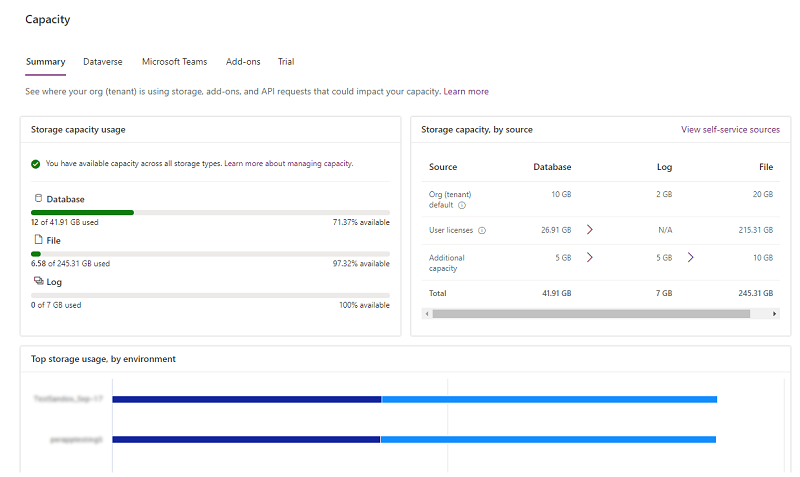
Detaljer om Kapasitet-side
Sammendrag-kategori
Denne siden inneholder en visning på leiernivå der organisasjonen bruker lagringskapasitet.
Hvis du vil vise Sammendrag-siden, velger du kategorien Ressurser>Kapasitet>Sammendrag.
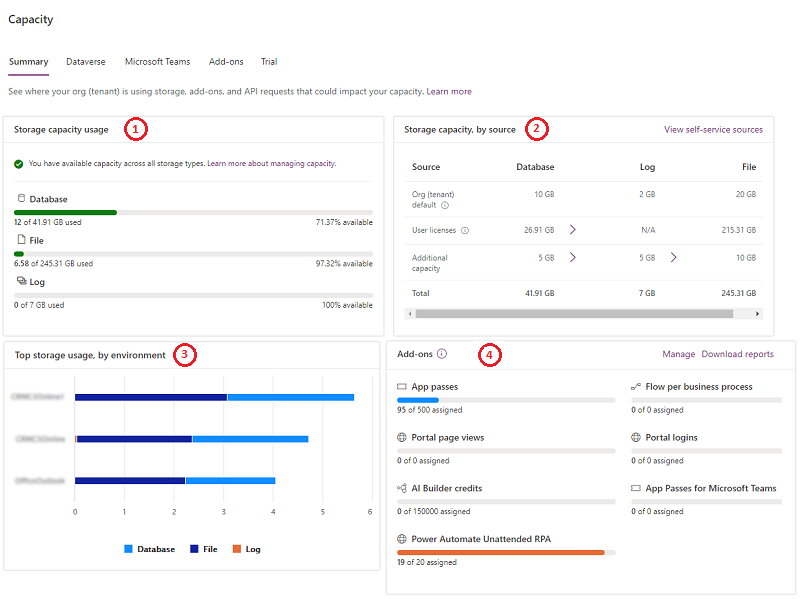
Alle tabeller i Dataverse, inkludert systemtabeller, tas med i rapportene om lagringskapasitet.
| Antall | Beskrivelse |
|---|---|
| (1) | Bruk av lagringskapasitet
|
| (2) | Lagringskapasitet, etter kilde
|
| (3) | Største lagringsbruk, etter miljø: Miljøene som bruker mest kapasitet |
| (4) | Tillegg: Informasjon om bruk av tillegg i organisasjonen. Se Vis kapasitetstillegg i Power Platform-administrasjonssenteret |
De faktiske filene, for eksempel PDF-filer (eller andre filvedleggstyper), lagres i File Storage. Enkelte attributter som kreves for å få tilgang til filene, lagres imidlertid også i databasen.
Dataverse-fane
Denne siden inneholder lignende informasjon som Sammendrag-kategorien, men har en visning på miljønivå av hvor organisasjonen bruker kapasitet.
Notat
Det er ingen teknisk grense for størrelsen på et Dataverse miljø. Grensene som nevnes på denne siden, er rettighetsgrenser basert på kjøpte produktlisenser.
Hvis du vil vise Lagringskapasitet-siden, velger du Ressurser>Kapasitet>Dataverse-fanen.
Legg merke til følgende funksjoner:
| Funksjon | Beskrivelse |
|---|---|
| Download | Velg Last ned over listen over miljøer for å laste ned en Excel. CSV-fil med informasjon om høynivålagring for hvert miljø som den påloggede administratoren har tillatelse til å se i Power Platform-administrasjonssenteret. |
| Søk | Bruk Søk til å søke etter miljønavn og miljøtype. |
| Detaljer | Se neste del for å bruke Detaljer-knappen ( ) for å se kapasitetsanalyse for miljøet. ) for å se kapasitetsanalyse for miljøet. |
| Tips om standardmiljøet | Beregnet bruk av lagringsplass i denne visningen viser bare det som er over standardmiljøets inkluderte kapasitet. Verktøytips indikerer hvordan du viser faktisk bruk i Detaljer-delen. |
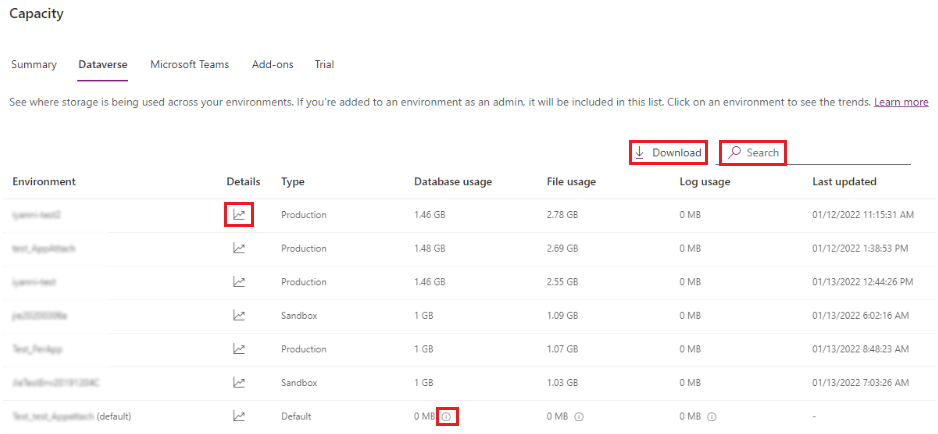
Merk
- Følgende miljøer teller ikke mot kapasitet og vises som 0 GB:
- Microsoft Teams
- Prøveabonnement
- Forhåndsversjon
- Støtte
- Developer
- Standardmiljøet har følgende inkluderte lagringskapasitet: 3 GB Dataverse-databasekapasitet, 3 GB Dataverse-filkapasitet, og 1 GB Dataverse-loggkapasitet.
- Du kan velge et miljø som viser 0 GB, og deretter gå til analysesiden for miljøkapasitets for å se det faktiske forbruket.
- For standardmiljøet viser listevisningen bare hvor mye kapasitet som forbrukes utover den inkluderte kvoten. Velg Detaljer-knappen (
 ) for å se bruk.
) for å se bruk. - Kapasitetskontrollen som ble utført før du opprettet nye miljøer, utelater standardmiljøets inkluderte lagringskapasitet ved beregning av om du har tilstrekkelig kapasitet til å opprette et nytt miljø.
Informasjon om lagringskapasitet for miljø
Velg Detaljer-knappen ( ) i kategorien Sammendrag for å vise en detaljert visning på miljønivå for hvor organisasjonen bruker kapasitet, i tillegg til de tre typene kapasitetsbruk.
) i kategorien Sammendrag for å vise en detaljert visning på miljønivå for hvor organisasjonen bruker kapasitet, i tillegg til de tre typene kapasitetsbruk.
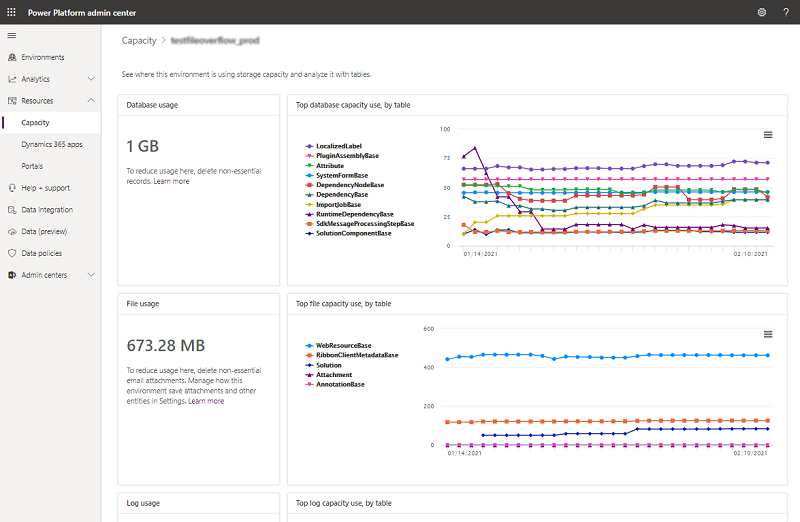
Følgende detaljer oppgis:
- Faktisk databasebruk
- Tabeller for største database og veksten over tid
- Faktisk filbruk
- Tabeller for største filer og veksten over tid
- Faktisk loggbruk
- Topptabeller og vekst over tid
Merk
Se rapportene om lagringskapasitet under Dataverse-langtidsoppbevaring for å forstå detaljene om lagringskapasitet med oppbevaringsfunksjonen.
Microsoft Teams-fane
På denne siden finner du en visning av kapasitetslagringsplassen som brukes i Microsoft Teams-miljøene. Bruk av Teams-miljøkapasitet teller ikke i forhold til bruken av Dataverse i organisasjonen.
Velg kategorien Ressurser>Kapasitet>Microsoft Teams for å vise denne siden.
| Funksjon | Beskrivelse |
|---|---|
| Download | Velg Last ned over listen over miljøer for å laste ned en Excel. CSV-fil med informasjon om høynivålagring for hvert miljø som den påloggede administratoren har tillatelse til å se i Power Platform-administrasjonssenteret. |
| Søk | Bruk Søk til å søke etter miljønavn og miljøtype. |
Tillegg-fane
Bruk denne siden til å vise organisasjonens bruksdetaljer for tillegg og tilordne tillegg til miljøer. Se Vis kapasitetstillegg i Power Platform-administrasjonssenteret
Merk
Denne kategorien vises bare hvis du har tillegg inkludert i leieren.
Kategorien Prøveversjon
På denne siden finner du en visning av kapasitetslagringsplassen som brukes i prøvemiljøene. Bruk av prøveversjonsmiljøkapasitet teller ikke i forhold til bruken av Dataverse i organisasjonen.
Velg kategorien Ressurser>Kapasitet>Prøveversjoner.
| Funksjon | Beskrivelse |
|---|---|
| Download | Velg Last ned over listen over miljøer for å laste ned en Excel. CSV-fil med informasjon om høynivålagring for hvert miljø som den påloggede administratoren har tillatelse til å se i Power Platform-administrasjonssenteret. |
| Søk | Bruk Søk til å søke etter miljønavn og miljøtype. |
Dataverse siden i Lisenser (forhåndsversjon)
Viktig!
- Dette er forhåndsversjonsfunksjon.
- Forhåndsversjonsfunksjonene er ikke ment for produksjonsbruk og kan ha begrenset funksjonalitet. Disse funksjonene er underlagt tilleggsvilkår for bruk og er tilgjengelige før en offisielle utgivelse, slik at kunder kan få tidlig tilgang og gi tilbakemeldinger.
- Denne funksjonen rulles gradvis ut på tvers av områder og er kanskje ikke tilgjengelig i ditt område ennå.
Spore leierbruk
Du kan spore og administrere Dataverse kapasitet i Lisenser-delen i administrasjonssenteret Power Platform .
- Logg på Power Platform-administrasjonssenteret.
- Velg Fakturering>Lisenser>Dataverse i navigasjonsruten.
Bruk per lagringstype
I flisen Bruk per lagringstype kan du vise forbruket av database-, logg- og fillagring. Denne delen viser din forhåndsbetalte berettigede kapasitet sammen med tilsvarende bruk. I tillegg indikerer det om noen del av bruken din Dataverse faktureres under en forbruksbetalt plan.
Miljøene som bruker mest lagringsplass
Flisen Miljøene som bruker mest lagringsplass viser miljøene som bruker mest kapasitet. Det indikerer også om noen av disse mest forbrukende miljøene er i overforbruk, og gir en oversikt over forhåndsbetalt kontra forbruksbetalt bruk. Du kan velge Database, Fil eller Logg for å vise de tilsvarende forbruksdetaljene.
Dataverse-miljøbruk
I flisen Topp miljøer som bruker lagring velger du Se alle miljøer for å vise kapasitetsforbruk i alle Dataverse miljøene. Følgende detaljer oppgis:
- Navnet på miljøet
- Status for overforbruk hvis kapasitet er tildelt til miljøet
- Om kapasitet er forhåndsallokert til miljøet
- Miljøtype
- Status for administrert miljø
- Status for kobling til forbruksbetalingsplan
- Mulighet til å trekke kapasitet fra tilgjengelig leierutvalg
- Forbruk av database, fil og logg
Spor miljøbruk
- Velg Miljø på Dataverse-siden, og velg et miljø fra listen.
- Du kan alternativt velge Se alle miljøer i flisen Miljøene som bruker mest lagringsplass og velge et miljønavn.
Bruk per lagringstype
I flisen Bruk per lagringstype kan du vise forbruket av database-, logg- og fillagring. Denne delen viser den eventuelle forhåndsbetalte tildelte kapasiteten sammen med tilsvarende bruk. I tillegg indikerer det om noen del av bruken din Dataverse faktureres under en forbruksbetalt plan.
Forbruk per tabell
I delen Forbruk per tabell kan du vise hvor mye lagringsplass som brukes av hver Dataverse-tabell. Hvis du vil se tabellforbruket for en bestemt lagringstype, velger du Database, Fil eller Logg på flisen Bruk per lagringstype. Velg tabellnavnet for forbrukstrenden, med muligheten til å spore daglige brukstrender i opptil de siste tre månedene.
Tildel kapasitet for et miljø
Dataverse I kategorien kan du tildele kapasitet til et bestemt miljø. Når kapasitet er tildelt, kan du vise statusen for miljøene for å fastslå om de er innenfor kapasiteten eller i en overforbrukstilstand.
- Logg på Power Platform-administrasjonssenteret.
- Velg Fakturering>Lisenser i venstre navigasjonsrute.
- På Sammendrag-siden Dataverse velger du fanen og deretter Administrer kapasitet. Ruten Administrer kapasitet vises til høyre på siden.
- Velg miljøet du vil tildele kapasitet for.
- I ruten Administrer kapasitet viser du den tildelte og brukte kapasiteten for miljøet.
- Tildel kapasitet ved å angi ønsket verdi i feltene Database, Fil og Logg. Kontroller at kapasitetsverdiene er positive heltall og ikke overskrider den tilgjengelige kapasiteten som vises øverst i panelet.
- Velg å motta daglige e-postvarsler som sendes til leier- og miljøadministratorer når den brukte kapasiteten (database, logg eller fil) når en angitt prosentandel av den tildelte kapasiteten.
- Velg Lagre for å ta i bruk endringene.
Administrere kapasitetsoverforbruk
Når et miljøs kapasitetsforbruk overskrider den forhåndstildelte kapasiteten, har du to alternativer for å håndtere overforbruket:
- I ruten Administrer kapasitet kan du bruke tilgjengelig kapasitet fra leierens samlede kapasitetsutvalg.
- Du kan også koble miljøet til en forbruksbetalt faktureringsplan i ruten Administrer kapasitet , der eventuelt overforbruk belastes det tilknyttede Azure-abonnementet.
Endringer for å overskride rettigheter for lagringskapasitet
Vi gjør endringer for det som skjer når lagringskapasiteten til en organisasjon er nær eller overskrider kapasiteten som er berettiget eller kjøpt via tillegg.
Varsler om kapasitet som nærmer seg lagringsgrensene, utløses når noen av de tre lagringskapasitetene (database, fil eller logg) har mindre enn 15 % ledig plass. En annen varsling om at administratoroperasjoner kan påvirkes, blir sendt når noen av de tre lagringskapasitetene har mindre enn 5 % ledig plass. Det siste varslingslaget blir utløst når leieren er «i overforbruk» (bruk av lagringsplass overskrider kapasitetsrettigheter), som varsler administratoren om at operasjonene nedenfor ikke lenger er tilgjengelige før overforbruket er løst.
- Opprett et nytt miljø (krever minst 1 GB ledig kapasitet)
- Kopiere et miljø
- Gjenopprett et miljø
- Konverter et prøvemiljø til betalt (krever minimum 1 GB kapasitet tilgjengelig)
- Gjenopprett et miljø (krever minimum 1 GB kapasitet tilgjengelig)
- Legg til Dataverse-database i et miljø
Merk
Beregningen av lagringsdrevne kapasitetsmodeller for disse tersklene tar også hensyn til overflytbruken som er tillatt i den lagerdrevne modellen. Ekstra databasekapasitet kan for eksempel brukes til å dekke overbruk av logger og filer, og ekstra loggkapasitet kan brukes til å dekke overbruk av filer. Det er derfor tatt hensyn til bruk av overflyt for å redusere antall e-poster som en leieradministrator mottar.
Disse varslene sendes ut til leieradministratorer, Power Platform-administratorer og Dynamics 365-administratorer ukentlig. Det går for øyeblikket ikke an for en kunde å velge bort disse varslene eller delegere disse varslene til noen andre. Alle administratortyper oppført tidligere mottar automatisk disse varslene.
Det finnes i tillegg et varselbanner i administrasjonssenteret for Power Platform når en leier har overskredet lagringskapasiteten.
De universelle lisensvilkårene for online-tjenester gjelder for din organisasjons bruk av nettjenesten, inkludert forbruk som overskrider online-tjenestens dokumenterte rettigheter eller bruksgrenser.
Organisasjonen må ha de riktige lisensene for lagringsplassen du bruker:
- Hvis du bruker mer enn de dokumenterte rettighetene eller bruksgrensene, må du kjøpe flere lisenser.
- Hvis lagringsbruken din overskrider de dokumenterte rettighetene eller bruksgrensene, kan det hende at vi opphever bruken av den elektroniske tjenesten. Microsoft gir rimelig varsel før oppheving av den elektroniske tjenesten.
Eksempler på scenarier for lagringskapasitet, overforbrukshåndhevelse
Du må være innenfor grensene for den berettigede kapasiteten for database, logg og fil. Hvis du har brukt mer kapasitet enn det du er berettiget til, bør du kjøpe mer kapasitet eller frigjøre kapasitet. Hvis du imidlertid har overforbrukt kapasiteten for database, logg eller fil, kan du se gjennom følgende scenarioer for å forstå når håndhevelse blir brukt.
Scenario 1: Databaselagring er overkapasitet, overforbrukshåndhevelse
| Type | Berettiget | Forbrukt |
|---|---|---|
| Database | 100 GB | 110 GB |
| Logg | 10 GB | 5 GB |
| Fil | 400 GB | 200 GB |
Denne leieren er 10 GB over grensen for databasebruk. Til tross for å ha 200 GB overskytende fillagring blir leieren ansett som å være i underskudd. Denne leieren bør frigjøre lagringsplass eller kjøpe mer kapasitet.
Scenario 2: Logglagring er overkapasitet, overforbrukshåndhevelse
| Type | Berettiget | Forbrukt |
|---|---|---|
| Database | 100 GB | 95 GB |
| Logg | 10 GB | 20 GB |
| Fil | 400 GB | 200 GB |
Denne leieren er 10 GB over grensen for loggbruk og har bare 5 GB tilgjengelig i databasekapasitet. Derfor er leieren i underskudd og må frigjøre lagringsplass eller kjøpe mer kapasitet.
Scenario 3: Fillagring er overkapasitet, overforbrukshåndhevelse
| Type | Berettiget | Forbrukt |
|---|---|---|
| Database | 100 GB | 20 GB |
| Logg | 10 GB | 5 GB |
| Fil | 200 GB | 290 GB |
Denne leieren er 90 GB over grensen for filbruk. Til tross for å ha 85 GB tilgjengelig lagringskapasitet (80 GB til database + 5 GB til logg) anses leieren å være i underskudd. Denne leieren bør frigjøre lagringsplass eller kjøpe mer kapasitet.
Eksempelscenario for lagringskapasitet, ingen overforbruk
Scenario 4: Logglagringen er over kapasiteten
| Type | Berettiget | Forbrukt |
|---|---|---|
| Database | 100 GB | 80 GB |
| Logg | 10 GB | 20 GB |
| Fil | 400 GB | 200 GB |
Denne leieren er 10 GB over grensen for loggbruk, men har 20 GB tilgjengelig i databasekapasitet. Derfor er ikke leieren i underskudd. Rett til overskytende fillagring kan ikke brukes til å kompensere for underskudd i logg- eller databaselagring.
Handlinger som må utføres for et underskudd på lagringskapasitet
Du kan alltid frigjøre lagringsplass, slette uønskede miljøer eller kjøpe mer kapasitet for å bli kompatibel med bruk av lagringsplass. Hvis du vil vite mer om kapasitetstillegg, kan du se Veiledning om lisenser for Dynamics 365 eller "Tillegg"-delen i Veiledning om lisenser for Power Apps og Power Automate. Du kan jobbe gjennom organisasjonens standard innkjøpsprosess for å kjøpe kapasitetstillegg.
Vanlige spørsmål
Hvorfor minker lagringsforbruket i databasen og vokser i filen?
Vi optimaliserer hele tiden Dataverse for å øke brukervennlighet, ytelse og effektivitet. En del av dette pågående arbeidet er å flytte data til den beste lagringsplassen med de laveste kostnadene for kunder. Filtypedata, for eksempel "Merknad" og "Vedlegg", flyttes fra database til fillagring. Dette fører til redusert bruk av databasekapasitet og en økning i filkapasitet.
Hvorfor kan størrelsen på databasens tabell reduseres, mens størrelsen på tabell- og fildata beholdes?
Som en del av det å flytte fildata, for eksempel "Merknad" og "Vedlegg" ut fra databasen og inn i fillagring, må vi regelmessig gjenvinne det frigitte databaseområdet. Dette fører til redusert bruk av databasekapasiteten, mens beregning av tabell -og fildatastørrelse forblir uendret.
Påvirker indekser bruken av databaselagring?
Muligens. Databaselagring inkluderer både databaseradene og indeksfilene som brukes til å forbedre søkeytelsen. Indekser opprettes og optimaliseres for maksimal ytelse og oppdateres ofte av systemet ved å analysere mønstre for databruk. Det er ikke nødvendig å gjøre noe for å optimalisere indeksene siden alle Dataverse-lagre har aktivert justeringen som standard. En svingning i databaselagring kan representeres ved et økt eller redusert antall indekser i databasen. Dataverse blir hele tiden justert for å øke effektiviteten og ta i bruk ny teknologi som forbedrer brukeropplevelsen og optimaliserer lagringskapasiteten. Vanlige årsaker til at indeksstørrelsen øker, er følgende:
- En organisasjon som gjør bruk av ny funksjonalitet (dette kan være egendefinert, inkludert eller en del av en oppdatering eller løsningsinstallasjon).
- Endringer av datavolumer eller kompleksitet.
- En endring i bruksmønstre som angir nye indekser, må evalueres på nytt.
Hvis Hurtigsøk-oppslag er konfigurert for data som brukes ofte, oppretter dette også flere indekser i databasen. Administratorkonfigurerte Hurtigsøk-verdier kan øke størrelsen på indeksene basert på følgende:
- Antall kolonner valgt og datatype for de kolonnene.
- Antallet rader for tabellene og kolonnene.
- Kompleksiteten til databasestrukturen.
Siden egendefinerte Hurtigsøk-oppslag opprettes av en administrator i organisasjonen, kan disse styres av brukeren. Administratorer kan redusere noe av lagringsplassen som brukes av disse egendefinerte indeksene, ved å gjøre følgende:
- Fjerning av unødvendige kolonner og/eller tabeller
- Fjerning av tekstkolonner med flere kolonner fra inkludering
Hva er DataverseSearch-tabellen, og hvordan kan jeg redusere den?
Tabellen DataverseSearch er det kumulative lageret som brukes av Dataverse-søkeindeksen. Den inkluderer dataene fra alle søkbare, hentingbare og filtrerbare felt i tabellene du har indeksert for miljøet. Se Konfigurere Dataverse-søk for å forbedre søkeresultatene og ytelsen. Du kan redusere tabellstørrelsen ved å fjerne søkekolonner, visningskolonner og filterbetingelser for én eller flere tabeller. Du kan deaktivere Dataverse-søk for å fjerne alle indekserte data. Det kan ta opptil 24 timer etter at antallet indekserte kolonner er redusert, eller at Dataverse-søk er slått av.
Jeg kjøpte nettopp de nye kapasitetsbaserte lisensene. Hvordan klargjør jeg et miljø ved hjelp av denne modellen?
Du kan klargjøre miljøer ved hjelp Power Platform-administrasjonssenteret. Mer informasjon: Opprette og behandle miljøer i Power Platform-administrasjonssenteret
Jeg er ny kunde, og jeg kjøpte nylig de nye tilbudene. Bruken av database/logg/fil vises som rød. Hva bør jeg gjøre?
Vurder å kjøpe mer kapasitet ved å bruke lisensieringsveiledningen. Du kan eventuelt frigjøre lagringsplass.
Jeg er en eksisterende kunde, og fornyelsen kommer snart. Blir jeg berørt?
Kunder som fornyer eksisterende abonnementer, kan velge å fortsette transaksjonen ved å bruke de eksisterende tilbudene i en bestemt tidsperiode. Kontakt Microsoft-partneren eller Microsoft salgsteam hvis du vil ha mer informasjon.
Jeg er Power Apps-/Power Automate-kunde og har miljøer med og uten database. Vil de bruke lagringskapasitet?
Ja. Alle miljøer bruker 1 GB, uansett om de har en tilknyttet database eller ikke.
Blir jeg varslet via e-post når organisasjonen min er over kapasitet?
Ja, leieradministratorer blir varslet via e-post ukentlig hvis organisasjonen er ved eller over kapasitet. I tillegg blir leieradministratorer varslet når organisasjonen når 15 % ledig kapasitet, og én gang til når organisasjonen når 5 % ledig kapasitet.
Hvorfor får jeg ikke lenger lagringsvarsler?
E-postvarsler om kapasitet sendes ukentlig til leieradministratorer basert på tre ulike grenseverdier. Hvis du ikke lenger får lagringsvarsler, kan du se administratorrollen din. Det kan også hende at organisasjonen din er over de tre forhåndsdefinerte kapasitetsgrensene. I slike tilfeller mottar du ikke et e-postvarsel.
Jeg er en eksisterende kunde. Bør jeg forvente at fil- og loggbruken endres?
Databruken til logg og filer forventes ikke å være nøyaktig samme størrelse som når de samme dataene lagres ved hjelp av databaser, på grunn av forskjellige lagrings- og indekseringsteknologier. Det gjeldende settet med med standardtabeller som er lagret i fil- og logglagring, kan endres i fremtiden.
Kapasitetsrapporten viser rettighetene per lisens, men jeg har flere lisenser i leieren min, og ikke alle vises i oversikten. Hvorfor?
Ikke alle lisenser gir rettighet per bruker. En lisens for teammedlemmer gir for eksempel ikke rettighet for database, fil eller logg per bruker. I dette tilfellet vises ikke lisensen i oversikten.
Hvilke miljøer teller i kapasitetsrapporten?
Standard-, produksjons- og sandkassemiljøer telles for forbruk. Prøveversjon, forhåndsvisning, støtte og utviklingsmiljøer telles ikke.
Hva er tabeller som slutter på "- analytics" i kapasitetsrapporten min?
Tabeller som slutter på "– Analytics", er tabeller som brukes av ett eller flere Insights-programmer, for eksempel Sales Insights, kundeservicesenter eller Field Service, og instrumentbord for ressursplanlegging og optimaliseringsanalyse for å generere prediktiv innsikt og/eller analyseinstrumentbord. Dataene synkroniseres fra Dataverse-tabeller. Se Mer informasjon nedenfor hvis du vil ha dokumentasjon om de installerte Insights-programmene og tabellene som brukes til å opprette innsikt og instrumentbord.
Hvorfor kan jeg ikke lenger se Sammendrag-fanen i kapasitetsrapporten?
Dette skyldes en endring som ble gjort i april 2023, der bare brukere med rollen leieradministrator, Power Platform-administrator eller Dynamics 365-administrator kan se Sammendrag-fanen i kapasitetsrapporten. Brukere, for eksempel miljøadministratorer, ser ikke lenger denne fanen og omdirigeres til Dataverse fanen når de åpner rapporten. Hvis du har en bruker som må ha tilgang til Sammendrag-fanen, tilordner du en av de nødvendige rollene.
Mer informasjon:
- Salgsinnsikt
- Field Service og Resource Scheduling Optimization (RSO)
- Customer Service Insights
- Field Service
Hvem kan tildele kapasitet?
Brukere med rollene global administrator, Power Platform-administrator og Dynamics 365-administrator kan tildele Dataverse-kapasitet.
Påvirker dette min totale tilgjengelige kapasitet i leieren?
Det har ingen innvirkning på den totale kapasiteten som er tilgjengelig på leiernivå. Administratorer kan eventuelt forhåndstildele kapasitet fra leierutvalget til et miljø. Forhåndsallokert kapasitet reduseres fra leiernivåets totale tilgjengelige kapasitet for bruk av andre miljøer.
Hva skjer hvis kapasitetsforbruket går utover tildelt kapasitet?
For øyeblikket er bare myk håndhevelse via e-postvarsling slått på. Administratorer (Power Platform administratorer og miljøadministratorer) begynner å motta varsler når kapasitetsbruken overstiger 85 % av den tildelte kapasiteten.
Hvilke typer Dataverse kapasitet kan tildeles?
Database-, fil- og loggkapasitet kan tildeles.
Må jeg tildele kapasitet til alle miljøer, som andre støttede valutaer?
Nei, administratorer kan velge bestemte miljøer for å tildele kapasitet.
Relatert informasjon
Legg til lagringskapasitet for Microsoft Dataverse
Kapasitetstillegg
Automatisk justering i Azure SQL Database
Nyheter vedrørende lagring
Frigjør lagringsplass